|
MỤC LỤC 1. Zoom Miễn phí (Zoom Basic) và những hạn chế 2. Lợi ích khi sử dụng Zoom bản quyền họp trực tuyến 3. Các gói Zoom bản quyền 4. Các bước đăng ký Zoom bản quyền tại Thietbihop247
|
Zoom Meeting là một phần mềm gọi video rất quen thuộc với đại đa số người Việt. Trải qua đợt dịch Covid, Zoom trở thành một trong những ứng dụng rất được các doanh nghiệp ưa chuộng trong công tác họp trực tuyến. Người dùng có thể dễ dàng tải ứng dụng này miễn phí trên Google và bắt đầu sử dụng ngay. Ngoài ra, để hỗ trợ nhiều tính năng nâng cao hơn, Zoom cũng cung cấp các gói phần mềm bản quyền đa dạng. Dưới đây là sự khác biệt giữa hai phiên bản Zoom miễn phí và tính phí và lý do tại sao bạn nên đầu tư cho mình một gói Zoom bản quyền hỗ trợ cho việc sử dụng lâu dài.
1. Zoom Miễn phí (Zoom Basic) và những hạn chế
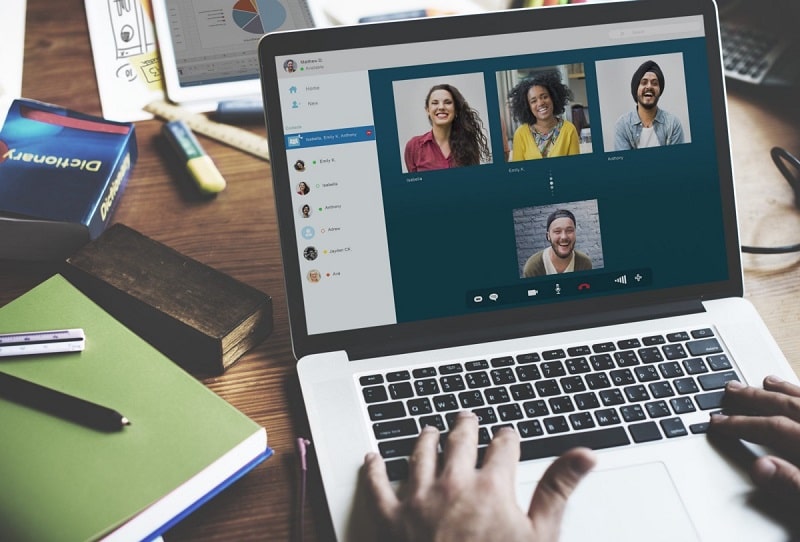
Zoom Meeting có hỗ trợ gói Zoom Basic cho người dùng miễn phí, tuy nhiên người dùng sẽ gặp những hạn chế sau:
• Giới hạn số lượng người tham gia: tối đa 100 người
• Thời gian bị giới hạn: sau 40 phút sẽ bị thoát ra, gây ngắt quãng giữa cuộc họp, mất đi tính hiệu quả trong công việc
• Khó khắc phục lỗi: khi phần mềm xảy ra một số vấn đề thì khó có thể sửa chữa vì không có bộ phận kỹ thuật để hỗ trợ
• ID cuộc họp khó nhớ và không cố định do đó mỗi lần tạo cuộc họp bạn phải gửi lại ID và Password cho người tham gia
• Tính năng còn hạn chế: không đủ để đáp ứng nhu cầu cần thiết cho cuộc họp.
• Gặp vấn đề với hệ điều hành cũ
Về cơ bản, Zoom miễn phí cũng đáp ứng được nhu cầu cho các cuộc họp nhóm nhỏ. Tuy nhiên, nếu công ty bạn xác định sử dụng Zoom làm phương thức liên lạc online chính, chúng tôi khuyên bạn nên đầu tư các gói bản quyền để tạo sự chuyên nghiệp và hiệu quả trong công việc.
2. Lợi ích khi sử dụng Zoom bản quyền họp trực tuyến
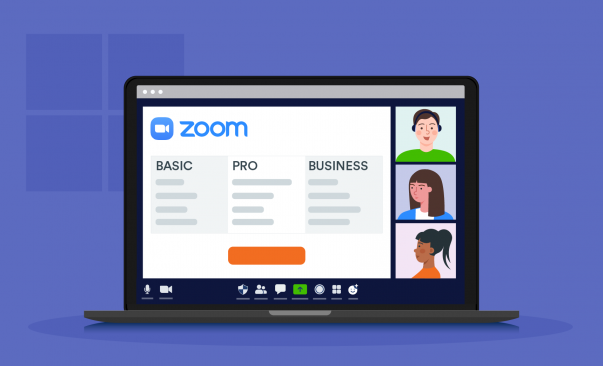
• Hỗ trợ ít nhất 100 người và tối đa là 1000 người tham gia
• Không gia hạn thời gian sử dụng, có thể họp liên tục 24/24
• Khi gặp những vấn đề về cài đặt, sử dụng hoặc trục trặc kỹ thuật thì sẽ có nhân viên hỗ trợ từ nhà cung cấp
• Tính năng luôn được cập nhật, mở rộng cài đặt và các tương thích cần thiết
• Hình ảnh và âm thanh full HD, độ phân giải cao, sắc nét, đường truyền âm rõ ràng
• Lên lịch, đặt lịch trực tiếp trên giao diện để ai cũng có thể theo dõi
• Tiết kiệm chi phí lên đến 60% so với hình thức khác
• Host kiểm soát tất cả hoạt động, chủ động lựa chọn người tham dự
• Zoom rất dễ thiết lập, sử dụng nhanh chóng và quản lý dễ dàng
• Lưu trữ thông tin trên đám mây, độ bảo mật cao, lưu lượng chứa tài liệu lớn. Đồng thời chia sẻ thông tin thông qua nút Share trên Zoom
• Thông qua email để lập tài khoản và mời người khác tham gia
• Quản lý người dùng dễ dàng
• Dịch vụ chăm sóc khách hàng
3. Các gói Zoom bản quyền
| Zoom Pro | Zoom Business | Zoom Enterprise |
| 370.000/ tháng | 4.700.000/ năm | 5.700.000/ năm |
| Liên hệ:
1900-633-485 |
Liên hệ:
1900-633-485 |
Liên hệ:
1900-633-485 |
4. Các bước đăng ký Zoom bản quyền tại Thietbihop247
Bước 1: Gọi đến số Hotline: 0918.325.086 hoặc 0911.527.086 để yêu cầu hỗ trợ và tư vấn
Bước 2: Cung cấp địa chỉ email để kích hoạt
Bạn cần cung cấp cho nhân viên kinh doanh chúng tôi các địa chỉ email cần đăng ký để sử dụng gói dịch vụ Zoom bản quyền. Ví dụ: Nếu bạn cần kết nối 50 điểm cầu thì cần 50 email khác nhau để đăng ký.
Bước 3: Chuyển khoản thanh toán
Mọi vấn đề liên quan đến thông tin chuyển khoản thanh toán và xuất hóa đơn VAT sẽ được nhân viên kinh doanh Thietbihop247 hỗ trợ và xử lý.
Bước 4: Kích hoạt xác nhận nâng cấp tài khoản.
Sau khi xác nhận chuyển khoản hoàn tất. Chúng tôi sẽ tiến hành kích hoạt tài khoản theo yêu cầu của bạn chỉ trong 5 phút. Các bạn tiếp tục thực hiện theo các bước sau:
Bước 1: Kết thúc buổi học/Họp (nếu đang có) và đăng xuất tài khoản zoom (sign out).
Bước 2: Mở email => tìm kiếm mail từ ZOOM gửi về => bấm xác nhận Approve the requesst (cứ các nút màu xanh dương mà bấm vào đến khi hoàn tất).
Bước 3: Mở phần mềm zoom trên máy => đăng nhập lại (sign in) =>sử dụng.
Bước 4: Kiểm tra mục thông tin tài khoản hiển thị Licensed là OK.
